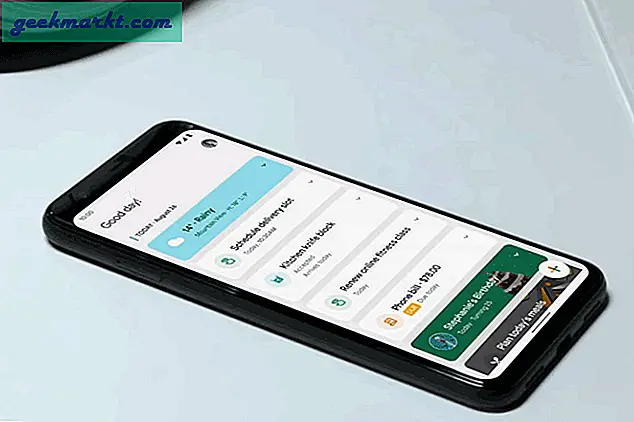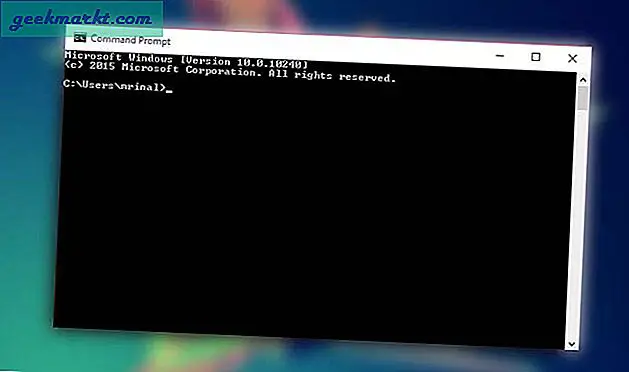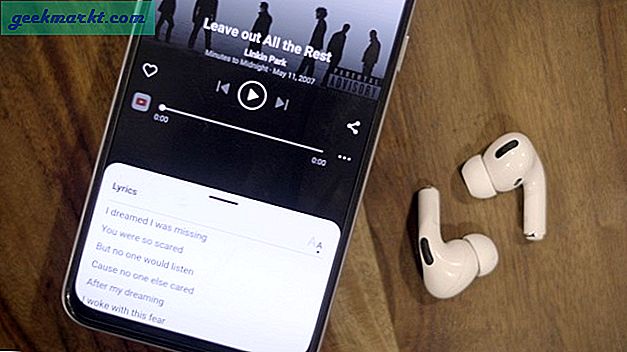Vi har nylig fått iPad Pro 2018 i huset, og det ser ut til at Apple Pencil 2 har tatt brukskvoten til neste nivå. Jeg redigerer bilder og korte IGTV-videoer på iPad, og med Pencil 2-bevegelser er det raskt å skifte verktøy. Et annet kult verktøy som jeg kom gjennom er chroma keying eller erstatning for grønn skjerm. Nå kan iPad fungere som en grønn skjermredaktør og til og med en grønn skjermmonitor takket være den skarpe Quad-HD-skjermen. Til min overraskelse er de fleste grønne skjermappene betalt, og de som er gratis er bare grønne skjermvisere. Så jeg måtte laste ned mange apper for å få det beste valget mitt og bare for å hjelpe Internett. Her er mitt toppvalg for Green Screen Apps for iPad i 2019.
Lese:Beste apper som tar notater for iPad Pro 2019
Grønne skjermapper for iPad 2019
1. iMovie
Nylig la Apple til den grønne skjermfunksjonen i iMovie. Og når du har en app laget av Apple for sitt eget operativsystem, er det alltid bedre enn resten. Jeg vil sette iMovie et sted mellom de avanserte videoredigererne og de grunnleggende.
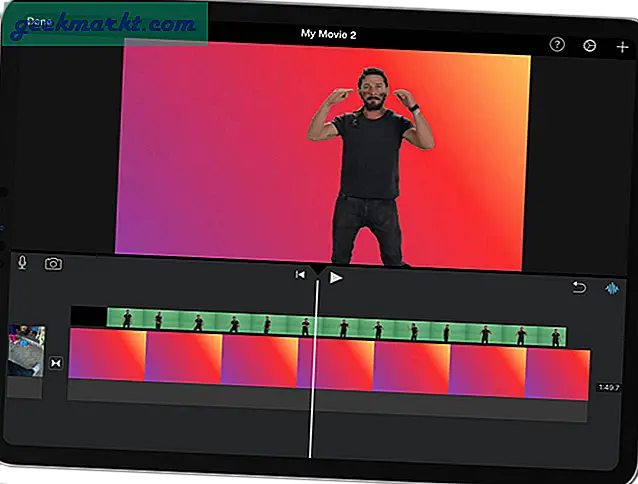
For å bruke den grønne skjermeffekten, må du velge alternativet på importtidspunktet. Per nå har du bare muligheten til å kutte ut grønn / blå farge. Det er en 4-punkts polygon for deg å velge området som må inkluderes i den grønne skjermen. Du får også en glidebryter som lar deg veksle effekten av den grønne skjermen.
Hvis du er fersk på grønn skjerm og bare vil at arbeidet skal gjøres, er iMovie et godt valg. For de avanserte kontrollene vil du kanskje hoppe over denne.
Hva mangler?
- Fargevelger i Chroma Key fargevalg.
- Avanserte kontroller på grønn skjerm.
Last ned iMovie
2. Chromavid
For enkle bruksområder som å forhåndsvise grønt skjermoppsett, er Chromavid et godt valg. Alt du trenger å gjøre er å laste opp et bilde som du vil være bakgrunnen. Vel, dette kan være et hvilket som helst annet bilde da vi vil teste belysning og oppsett. Etter at du har valgt Chroma Key-fargen, får du en direkte forhåndsvisning på skjermen. Du kan enten ta opp aktiviteten eller bare ha en direkte forhåndsvisning av den.
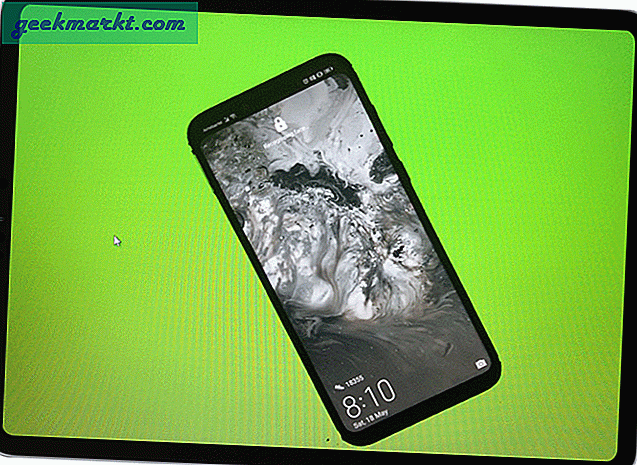
Den grunnleggende ideen bak å lage Chromavid-appen er å la deg lage korte videoer for sosiale medier. Anta at du lager en grønn skjerm YouTube-video eller reklame og vil dele et kort glimt av ting på Instagram eller Snapchat. Du kan raskt redigere den grønne skjermen i samme oppsett og legge den ut til Insta. Chromavid lar deg velge mellom 4 forskjellige chromafarger, nemlig blå, rød, grønn og gul.
Chromavid er et praktisk verktøy for grønn skjerm, men kunne ha vært mer fantastisk hvis du kunne gjøre chroma keying for eksisterende videoer. Det er en betalt variant av Chromavid som lar deg chroma key eksisterende videoer.
Hva mangler?
- Utskifting av grønn skjerm for eksisterende videoer.
- Grunnleggende videoredigeringsverktøy som klipp, trim osv.
Last ned Chromavid ($ 4)
3. Grønn skjerm av Do Ink
Nå med mer avanserte bruksområder som å redigere den grønne skjermen til en eksisterende video, vil det kreve et ganske kraftig verktøy. Når vi går videre til den stigen med avanserte verktøy, vil du bli møtt med "Green Screen by Do Ink". Den er bygget for pedagogisk formål og rettet mot studenter. Men støtten til å redigere eksisterende videoer gjør det til et ganske godt tilbud.
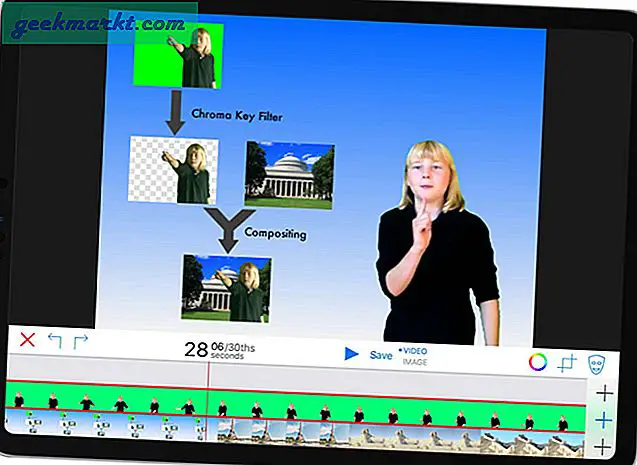
For å bruke erstatningen for den grønne skjermen, må du bare slippe videoen din i mellomlaget. Den kutter automatisk ut den grønne fargen, og du har en solid svart bakgrunn. Du kan fikse hardheten på den grønne skjermen eller velge tilpassede farger også. Følsomhetsglidebryteren under Chroma-menyen lar deg øke eller redusere hardheten.
Green Screen av Do Ink har det mest intuitive grensesnittet, men mangler noen avanserte videoredigeringsfunksjoner som overganger, fargefiltre osv. Med tanke på at det er laget for studenter, forvent ikke at det er en kraftig app.
Hva mangler?
- Avanserte videoredigeringsfunksjoner som overganger, fargeeffekter, etc.
Last ned grønn skjerm av Do Ink ($ 4)
4. WeVideo Movie Pro
Etter “Green Screen by Do Ink” har vi WeVideo-filmen. Selv om den gratis versjonen ikke støtter grønn skjerm eller chroma keying. Hvis du noen gang har sett en profesjonell mobilredaktør som KineMaster eller Luma fusion, er denne litt annerledes. Du får ikke en nøyaktig tidslinje for å plassere media, det er litt av en plassholder. Men dra og slipp fortsatt arbeid, og du kan organisere tidslinjen ved hjelp av den.
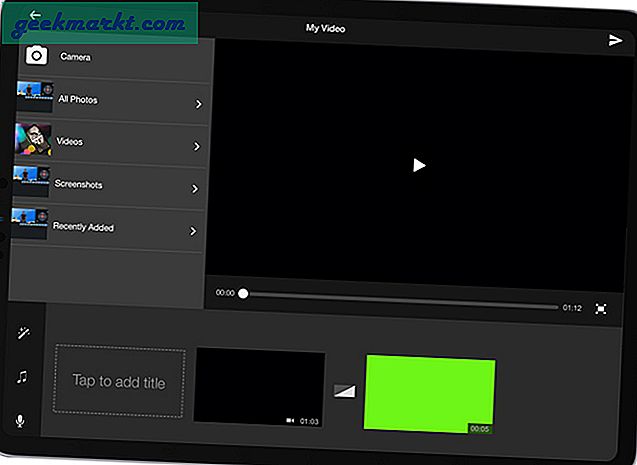
Du må dra og slippe det grønne skjermklippet ditt på tidslinje-sorta plassholder. Klikk på den for å åpne redigeringsdelen. Nederst vil du se visse ikoner som er forskjellige redigeringsverktøy. Den fjerde er "Chroma Key". Når du er i den kategorien, kan du velge fargen som skal erstattes. Godt at WeVideo Movie Pro har et fargevelgerverktøy som gjør jobben enkel i stedet for å skrive inn #hex-koden eller velge farger.
WeVideo er et utmerket redigeringsverktøy for iPad med tanke på at den er bygget for å fungere med berøringsskjerm. Du får også en webversjon som har en typisk video editor-stemning. Den eneste klagen jeg vil ha er for mange trinn for å gjøre små ting. Som for eksempel, hvis jeg må redigere en video, tar det meg til et eget skjermbilde. Nå hvis jeg vil komme tilbake og redigere den andre, tar det to klikk. Det hadde vært bedre om redigeringsalternativene var innebygd på hovedsiden.
Hva mangler?
- Upolert brukeropplevelse.
Last ned WeVideo Movie Pro ($ 5 årlig)
5. KineMaster
KineMaster er en ekstremt populær videoredigeringsapp for Android. Lite kjent at den også eksisterer for iPhone og iPad. Tilbake i dagene da jeg startet YouTube, redigerte jeg et par videoer på Kinemaster, og i ettertid hadde jeg ingen klager. Videoredigereren er en kopi av hvordan mest avanserte videoredigerere ser ut på PC. Du har en tidslinje nederst, en videospiller til høyre og effektkontroller til venstre.
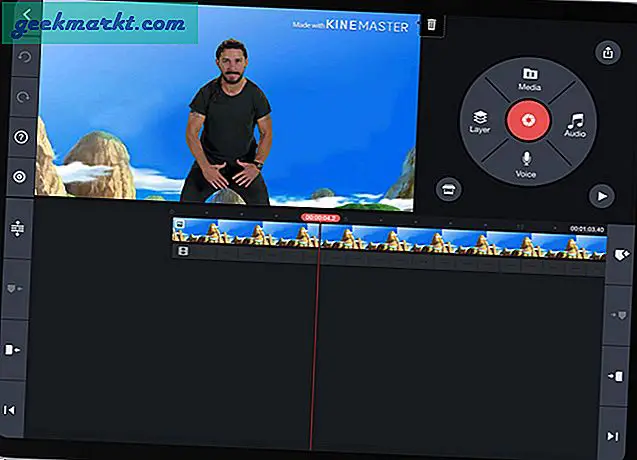
For å kunne bruke Chroma Key-effekten, må du laste opp bakgrunnsbildet først. Etter det, last opp videoen med den grønne skjermen og velg den. Øverst til høyre vil du se delen for effektkontroll. Der vil du se et alternativ som heter Chrome Key, når du trykker på den får du de forskjellige chroma keying-verktøyene. Du kan velge Chroma-fargen din ved å enten taste inn RGB-nummeret eller gjennom fargepaletten.
Det jeg virkelig likte er "Show Mask" -funksjonen. Når du har trykket på det, konverterer det bildet til et svart-hvitt-bilde der motivet er isolert fra bakgrunnen. Du kan nå få tilgang til glidebryterne for kurve, hardhet og opasitet for å finjustere hjørnene. Å ha en slik mengde kontroller i et verktøy er bare bemerkelsesverdig.
Kinemaster er en ideell videoredigerer for en iPad som er tilgjengelig gratis. Den eneste advarselen er at du får et vannmerke på videoen som jeg mener er helt berettiget. Du kan bli kvitt dette vannmerket ved å abonnere på KineMaster Pro.
Hva mangler?
- Fargevelger i Chroma Key fargevalg.
Last ned KineMaster ($ 6 månedlig)
6. LumaFusion
En av de beste videoredigererne på iPad og vil være øverst på anbefalingslisten min hvis du vil ta videoredigering på alvor. Luma har et par videoredigerere og hele suiten heter “LumaFusion”. Det er en betalt app hvor du må betale $ 20 som en engangsbetaling. Gang på gang når jeg har brukt appen, får det meg til å lure på hvor nær redigering på en iPad har kommet i forhold til et fullverdig PC-oppsett. Ingen tvil om at sistnevnte er bedre, men med verktøy som LumaFusion har du ikke en unnskyldning for å lage en sub-par video.
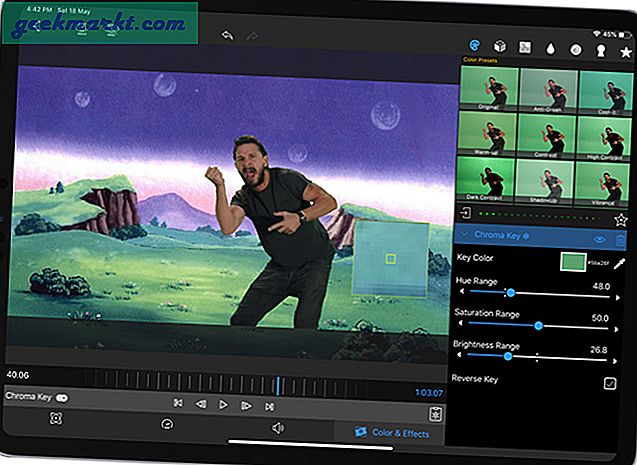
Nå er den grønne skjermen bare et lite verktøy i LumaFusion. For å gjøre chroma keying, må du dra og slippe et medium i sekvensen din. For øvrig støtter Luma Fusion flere spor, så det er enkelt for deg å plassere klipp og bilder over hverandre. Nå, når du dobbeltklikker på klippet, tar det deg til redigeringsmenyen. Trykk på "Farge og effekter" -fanen nederst. Du får et nøkkelikon øverst til høyre som gir flere muligheter for grønn skjermtasting. Du får et fargetone, fargemetningsområde og lysstyrke som kan brukes til å presisere den grønne skjermen. I tilfelle du har et bestemt grønnskjerm- og lysoppsett, kan du opprette en forhåndsinnstilling av disse grønne skjerminnstillingene. Neste gang kan du bare velge forhåndsinnstillingen som vil spare deg for all manuell innsats.
Luma Fusion er den ultimate videoredigereren som skal brukes på iPad. Med den ekstra funksjonaliteten til Apple Pencil fungerer den som en mus for iPad. En liten klage ville være at støtte for Apple Pencil-bevegelser kunne ha blitt gitt.
Last ned LumaFusion ($ 20)
Lese:Beste filbehandling for iPad Pro 2019
Innpakning
I tilfelle du bare vil ha en grønn skjermvisning, er Chromavid et godt valg. Hvis du vil ha et enkelt verktøy bare for redigering av grønn skjerm, kan du holde deg til iMovie eller WeVideo Movie Pro. Bortsett fra redigering av grønnskjerm hvis du vil ha et kraftig redigeringsverktøy, kan du prøve KineMaster gratis. Og hvis du vil trappe opp videoredigeringsspillet ditt, er den betalte versjonen av Lumafusion en verdig innsats.
Gi meg beskjed i kommentarene nedenfor hvis du har spørsmål.
Les også:Beste grønne skjermapper for Android, iPhone og iPad